In dit artikel wil ik even door de keuzemogelijkheden gaan die je in Ubuntu hebt om websites te openen. De browser is voor veel gebruikers het meest gebruikte programma op de computer omdat het naast websites openen ook toegang biedt tot mail (Gmail, Outlook, Mailbox, …), kantoorsoftware (Office 365), online vergadertools (Zoom, Google Meet, Teams, …).
Maar welke browsers zijn er? En welke kun je nu het best gebruiken?
Mozilla Firefox

Eén van de meest gewaardeerde en vaak standaard mee geïnstalleerde browsers in Linux-distributies, is Mozilla Firefox. De open source browser heeft een uitstekende reputatie qua privacy, gebruiksvriendelijkheid en aanpasbaarheid. Via https://addons.mozilla.org/nl/firefox/extensions/ kun je een heleboel add-ons installeren zodat je de browser naar eigen smaak kunt aanpassen. Check zeker Ublock Origin (blokkeert reclame), Privacy Badger (zorgt ervoor dat je moeilijker gevolgd kunt worden online) en Multi Account Containers (je kunt profielen maken waarvan de data gescheiden blijft, zo kun je werk/privé makkelijk gescheiden houden).
Firefox is in Ubuntu de standaard meegeleverde browser. Mocht je hem toch nog moeten (opnieuw) installeren dan kan dat eenvoudigweg via Ubuntu Software, Snapcraft, Flathub of via een .tar-bestand op de website van Firefox zelf. De laatste mogelijkheid is niet voor beginners omdat er best wel wat extra stappen gezet moeten worden. Ik gebruik de snap omdat die standaard meegeleverd werd, prima werkt en ook de voordelen van een snap heeft.
Vivaldi

Vivaldi is een interessant alternatief voor Firefox omdat de browser erg veelzijdig is. De browser bevat standaard een aantal filters die reclame en trackers tegen houden, het is ook een e-mailprogramma, kalender en notitiebebeheerder. Je kunt al die verschillende functies in- en uitschakelen naar wens zodat het programma enkel toont wat jij nodig hebt. Ook kun je extensies installeren uit de Chrome web store omdat Vivaldi op Chromium (de basis voor o.a. Google Chrome) gebouwd is.
Vivaldi installeren in Ubuntu doe je door naar de website te surfen en de .deb te downloaden. Klik vervolgens rechts op het gedownloade bestand en klik op ‘met andere toepassing openen’. Kies daar voor ‘software-installatie’. Je standaard programma (bijv. Ubuntu Software) zal openen en hier kun je met één klik het programma installeren.
Microsoft Edge

Edge is een browser van Microsoft, bekend van Windows & Office 365. Het is de standaardbrowser in Windows en kan handig zijn om op Ubuntu te installeren omdat je zo o.a. wachtwoorden & favorieten kunt synchroniseren tussen de browsers op verschillende besturingssystemen (al kan dit uiteraard ook door een andere browser in Windows te installeren). Deze browser is vooral interessant voor mensen met een Microsoft- of Office-account en die de eveneens op Chromium gebouwde browser willen gebruiken. Ook heeft Edge een eigen website om invoegtoepassingen (extensies) te installeren.
Installeren is gelijkaardig aan de installatie van Vivaldi. Download de .deb, klik rechts op het gedownloade bestand en klik op ‘met andere toepassing openen’. Kies daar voor ‘software-installatie’. Je standaard programma (bijv. Ubuntu Software) zal openen en hier kun je met één klik het programma installeren.
Google Chrome

De populairste browser op dit moment is Google Chrome. De browser is net als Vivaldi en Edge gebouwd op Chromium en werd aangevuld met een heleboel extra’s van Google. Zo werkt de browser erg goed als je een Google-account hebt voor je mail, kalender, documenten, video’s op YouTube, etc. Google biedt erg veel diensten (gratis) aan die uiteraard prima aansluiten bij hun eigen browser. Er kunnen wel vraagtekens gezet worden bij de grote hoeveelheden data die ze verzamelen van de gebruikers zodat ze gepersonaliseerde reclame kunnen aanbieden op heel wat websites. In de Chrome web store kun je handige extensies en thema’s downloaden zodat je de browser naar eigen smaak kunt configureren.
Installeren is gelijkaardig aan de installatie van Vivaldi of Edge. Download de .deb, klik rechts op het gedownloade bestand en klik op ‘met andere toepassing openen’. Kies daar voor ‘software-installatie’. Je standaard programma (bijv. Ubuntu Software) zal openen en hier kun je met één klik het programma installeren. Je kunt het programma ook via Flathub installeren.
Chromium

Chromium is de basis van heel wat browsers: Vivaldi, Edge, Chrome en Brave. Elke browserbouwer voegt zijn eigen aanpassingen toe om zo de gebruikers te overtuigen hun software te gebruiken. Chromium is net als Firefox een open source browser. Wanneer je echter de ‘vanille’-ervaring wilt van al deze browsers dan kun je Chromium overwegen. De browser kan wat spartaans aanvoelen, maar dat kan ook een positieve zaak zijn 😉
Chromium installeren in Ubuntu is erg eenvoudig omdat je de software terugvindt in ‘Ubuntu Software’. Zoek het programma gewoon even op in de applicatiewinkel en klik op ‘installeren’. Je vindt de browser ook via Snapcraft & Flathub.
Andere browsers
Naast de 5 al benoemde browsers zijn er nog andere mogelijkheden zoals Brave en Opera die je allebei kunt installeren via Ubuntu Software. Ook kun je Gnome Web overwegen als basisbrowser.
Aanbevelingen
Welke browser kun je nu best gebruiken in Ubuntu? Kies eerst de browser die je al kent en waarmee je al vlot kunt werken. Alle genoemde browsers zullen vlot werken in Ubuntu. Als je net als ik privacy, open source en gebruiksvriendelijkheid belangrijk vindt, dan kan ik vooral Firefox aanraden. Het is ook de zo goed als enige browser die niet op Chromium gebouwd is en een echt alternatief vormt.
Welke browser verkies jij? En waarom? Laat jouw voorkeur gerust hieronder achter.
Veel succes!
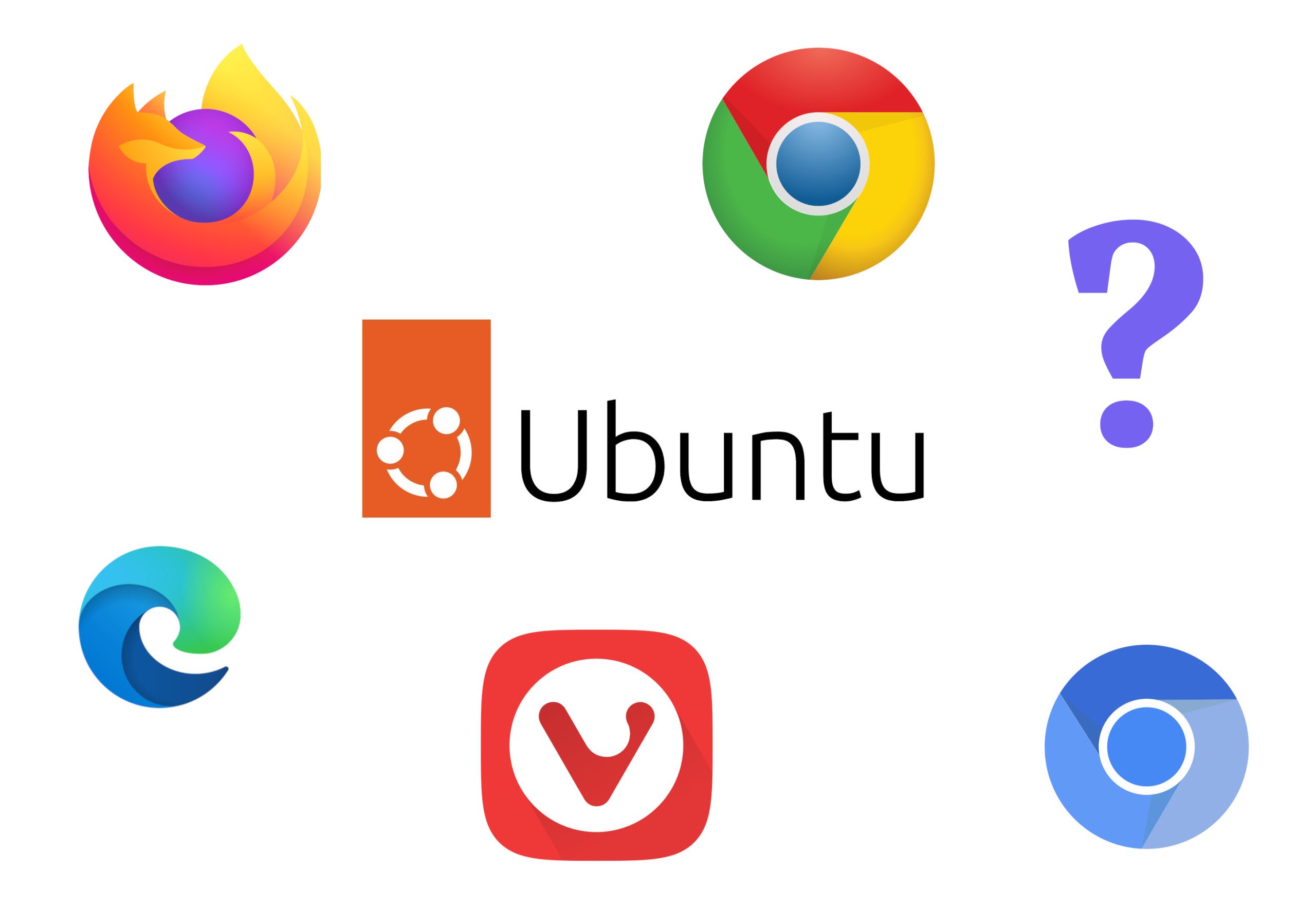
Geef een reactie of stel een vraag.